Affinity Photo是一款非常专业的图像编辑软件,这款软件中提供的功能可以帮助你很好的进行制作自己需要的图像内容,而我们也可以直接将制作的相关内容进行导出为模板,之后可以直接将该模板进行重新导入到Affinity Photo2中使用,但是这种操作很多小伙伴不知道如何设置,其实我们可以直接将已经编辑好的页面内容通过在文件选项卡下,找到导出为模板选项进行相应的操作,那么当你下次需要使用该模板的时候,就可以直接导入使用了,下方是关于如何使用Affinity Photo2创建模板的具体操作方法,如果你需要的情况下可以看看方法教程,希望对大家有所帮助。
1.当我们进入到Affinity Photo2中之后,新建一个页面,并且在页面上编辑好自己需要的内容,如图所示。

2.之后将鼠标定位到页面左侧上方的位置点击【文件】选项,在打开的下拉选项中选择【导出为模板】选项。

3.之后在打开的窗口中,我们可以设置一下该文件的名字,为后续导入模板的时候,可以很明确的知道该文件。

4.完成之后,我们下次想要使用该模板的话,那么同样点击左侧上方的【文件】选项,然后点击【新建】选项。

5.在打开的窗口中,直接将左侧的【模板】点击一下,之后再点击一个文件夹的添加图标,在打开的窗口中,找到你刚刚保存的文件的路径,将该路径选中进行点击添加。

6.添加好路径之后,再点击打开你保存的模板文件,将模板选中之后点击【创建】按钮即可。

7.这时你可以看到我们的模板已经展示在编辑页面中了,如图所示。

以上就是关于如何使用Affinity Photo2创建模板的具体操作方法,想要使用到自己创建的模板进行制作内容,那么就可以通过从本地导入自己平时制作好的模板内容即可,操作方法十分的简单且容易,感兴趣的话可以操作试试。
 抖音如何删除别人的评论
抖音如何删除别人的评论 支付宝怎么取消刷脸登录
支付宝怎么取消刷脸登录 谷歌可能会在下个月发布
谷歌可能会在下个月发布 Windows10 21H2默认情况下关闭
Windows10 21H2默认情况下关闭 S 模式下的 Windows 10 Home 也
S 模式下的 Windows 10 Home 也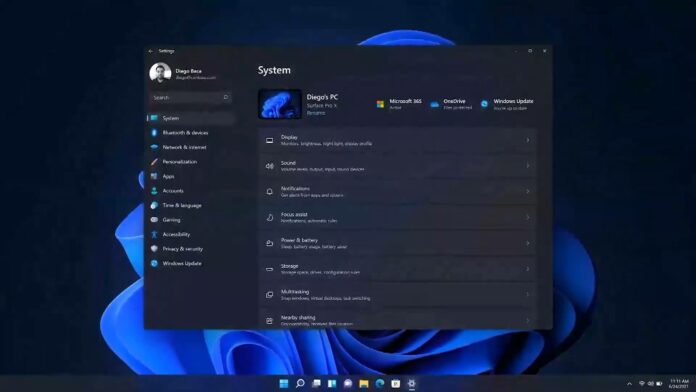 微软:默认情况下,某些
微软:默认情况下,某些 很实用的一些电脑安全常
很实用的一些电脑安全常 云闪付可以打车吗?云闪付
云闪付可以打车吗?云闪付 江南百景图夜明珠在哪里
江南百景图夜明珠在哪里 金铲铲之战霓虹之夜精密
金铲铲之战霓虹之夜精密 CF手游兑换商城上新
CF手游兑换商城上新 R9280显卡跑分参数评测大全
R9280显卡跑分参数评测大全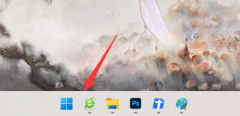 usbcleaner卸载教程
usbcleaner卸载教程 笔记本摄像头怎么用详细
笔记本摄像头怎么用详细 广告最少浏览器推荐
广告最少浏览器推荐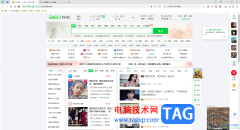 360安全浏览器设置天气预
360安全浏览器设置天气预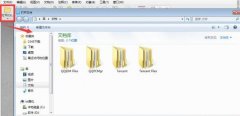 轻快PDF阅读器pdf文档怎么
轻快PDF阅读器pdf文档怎么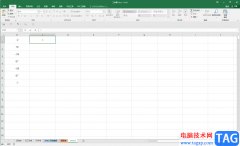 Excel表格中实现取绝对值的
Excel表格中实现取绝对值的 WPS Excel中状态栏不见了的
WPS Excel中状态栏不见了的 win11磁盘占用100%解决方法
win11磁盘占用100%解决方法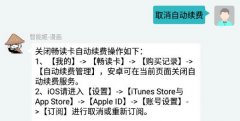 哔哩哔哩漫画怎么取消自
哔哩哔哩漫画怎么取消自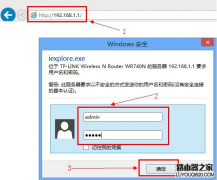 怎么设置无线路由器不让
怎么设置无线路由器不让 新款水星无线路由器设置
新款水星无线路由器设置
想必有的朋友还不知道希沃白板怎么导出视频?那么接下来小编就将希沃白板导出视频的方法为大家讲解一下哦,还不知道的朋友赶快来学习一下吧。...
159467 次阅读
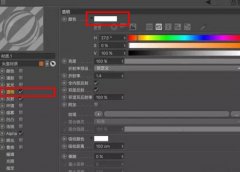
想要在C4D里制作一款完全透明玻璃材质,C4D中建模的杯子想要添加材质,该如何操作呢?接下来小编为大伙讲述C4D玻璃材质参数设置方法内容,希望可以帮助到有需要的朋友。...
215192 次阅读
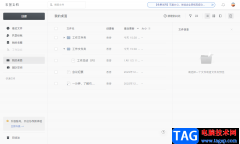
石墨文档的是一款很好的文档编辑软件,当你使用石墨文档编辑好了文档之后,你可以将文档进行分类操作,平时如果你使用石墨文档编辑了很多不同类型的文档,那么为了让相同类型文档放在...
167166 次阅读
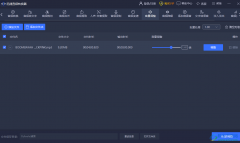
迅捷音频转换器是一款非常优秀的音频格式转换以及音频编辑处理软件,这款软件是非常实用的,目前被非常多的小伙使用,给小伙伴们提供了非常不错的一个音频编辑体验,该软件提供的功能...
170845 次阅读
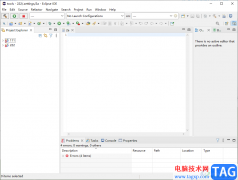
很多小伙伴喜欢在eclipse软件中编辑和运行代码,我们想要在eclipse中编辑代码的话,都是需要进行新建项目的,一般我们新建的项目是显示在编辑页面的左侧的,这样可以方便我们随时查看项目...
113291 次阅读
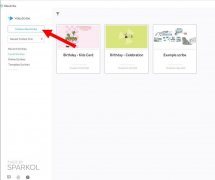
很多已经入手了VideoScribe这款软件,那么VideoScribe怎么设置画笔呢?想必有的朋友好不知道,下面小编就将VideoScribe设置画笔的方法分享给大家哦。...
107623 次阅读
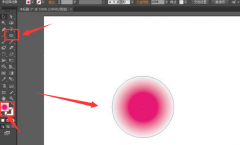
ai怎么绘制毛毛球卡通图形呢?其实很简单的,以下内容就是小编整理的ai绘制毛毛球卡通图形方法,有需要的朋友一起来学习吧!...
308353 次阅读

斗鱼直播伴侣让我们可以使用到高清直播画质以及丰富的直播设置功能,在该直播软件中提供了横屏和竖屏两种直播模式,有的小伙伴喜欢竖屏模式,有的小伙伴喜欢横屏模式进行直播,那么怎...
28023 次阅读
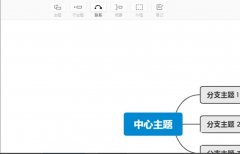
在使用Xmind时,怎么打开对应的xmind文件呢?还不会的朋友赶紧来和小编一起学习一下Xmind打开对应xmind文件的方法哦,希望通过本篇教程的学习,对大家有所帮助。...
181971 次阅读
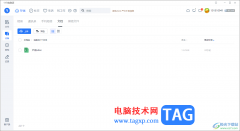
115网盘中提供的隐藏模式十分的实用,在该隐藏模式中可以进行各种文档的上传,比如我们在电脑中存放了不同格式的文件,那么你可以在隐藏模式中对这些文档进行上传,你可以对上传的文档...
16599 次阅读
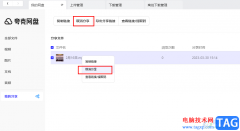
夸克网盘是很多小伙伴都在使用的一款网盘文件,在这款网盘软件中,我们的上传与下载都是不限速的,并且还可以一键将文件分享给好友,十分的方便。在创建分享链接时,很多小伙伴默认的...
28787 次阅读
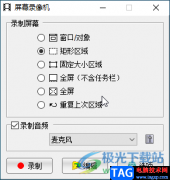
faststonecapture截图工具已经被非常多的小伙伴认可,这款软件不仅可以进行长截图,也可以自定义截图窗口进行截图,此外,faststonecapture截图工具除了截图之外,还可以进行录屏操作,比如当我...
23770 次阅读
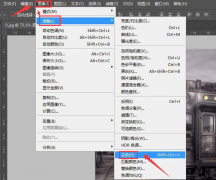
如何使用ps制作下雪效果的图片呢?可能有的朋友还不太清楚,那么今天小编就为大家带来了ps制作下雪效果图片的教程,还不太清楚的朋友赶快来学习一下吧。...
115385 次阅读
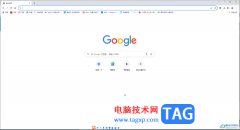
谷歌浏览器是一款非常好用的软件,该软件性能文档,没有广告打扰,很多小伙伴都在使用。如果我们需要在电脑版谷歌浏览器中添加收藏,小伙伴们知道具体该如何进行操作吗,其实操作方法...
13940 次阅读
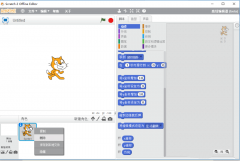
近日有一些小伙伴咨询小编关于scratch怎样制作动画垃圾分类游戏呢?下面就为大家带来了scratch怎样制作动画垃圾分类游戏教程,有需要的小伙伴可以来了解了解哦。...
125587 次阅读